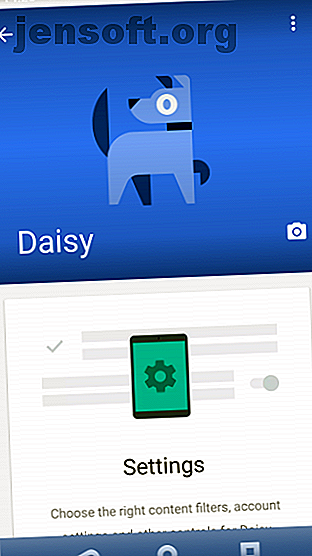
Protégez le téléphone Android de votre enfant avec Google Family Link
Publicité
Si vous avez décidé de donner à votre enfant un téléphone ou une tablette, vous souhaiterez probablement garder un certain contrôle sur leur activité. Cela peut aller de la limitation de l'accès à Internet au blocage de services spécifiques, en passant par la limitation des achats intégrés.
Quelle que soit votre intention, un logiciel de contrôle parental est une bonne option. Mais c'est souvent compliqué à utiliser. Grâce au Google Family Link multiplate-forme, ce n'est plus le cas.
Logiciel de contrôle parental pour téléphones et tablettes
Dans un monde où les enfants sont censés avoir accès aux cours sur une tablette ou un ordinateur, il est logique qu'ils aient leur propre appareil. Mais qu'en est-il du problème du temps d'écran excessif et des horreurs potentielles d'Internet?
La réponse est un service de contrôle parental.
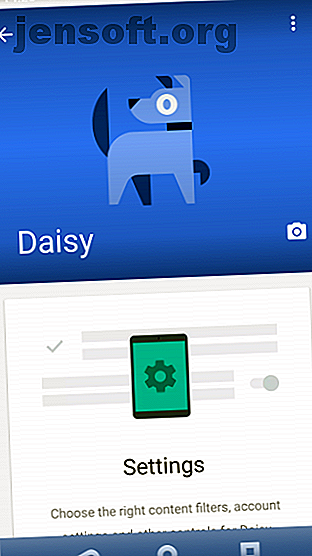
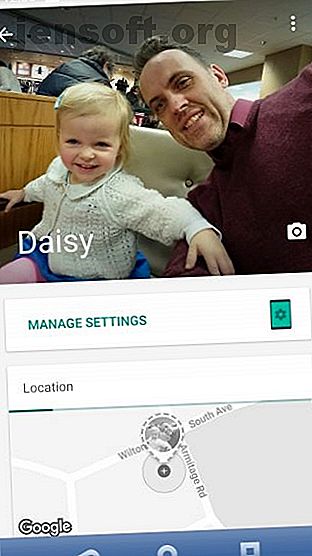
Divers outils de contrôle parental sont disponibles pour les appareils mobiles. Ils permettent aux parents de surveiller l'activité des applications, la durée de l'écran, l'accès à Internet, etc. Par exemple, Amazon propose l'application FreeTime pour Android et iOS, qui est également préinstallée sur des tablettes Amazon Fire destinées aux enfants.
Google Family Link est compatible avec Android 7.0 Nougat et supérieur. Le composant Google Family Link for Parents, quant à lui, fonctionne sous Android 4.4 KitKat et versions ultérieures, ainsi que sur un iPhone ou iPad fonctionnant sous iOS 9 ou version ultérieure.
Ainsi, ce service vous permet de surveiller un enfant qui possède un appareil Android, que vous possédiez un iPhone ou un téléphone Android. Assez utile!
Notez que le service permet de contrôler un compte enfant tant que l'enfant est âgé de moins de 13 ans. Une fois qu'il est devenu adolescent, le titulaire du compte enfant doit autoriser votre supervision, bien qu'il puisse révoquer ce droit. En tant que tel, vous pouvez envisager une solution de contrôle parental différente pour les enfants de plus de 13 ans. Consultez notre guide complet sur le contrôle parental. Le guide complet du contrôle parental Le guide complet du contrôle parental Le monde des appareils connectés à Internet peut être terrifiant pour les parents. Si vous avez de jeunes enfants, nous vous couvrons. Voici tout ce que vous devez savoir sur la configuration et l’utilisation du contrôle parental. Lire la suite .
Installation de Google Family Link sur vos appareils
Pour utiliser Google Family Link, commencez par installer le composant Google Family Link pour enfants sur le téléphone ou la tablette Android de votre enfant. Ensuite, effacez les profils et les données du périphérique auxquels vous ne voulez pas que votre enfant ait accès. Vous n'êtes pas obligé de faire cela, mais c'est une option intelligente.
Après tout, si un enfant utilise l'appareil, il risque d'être perdu ou volé. De plus, des tapotements et des balayages aléatoires peuvent entraîner la fermeture des applications et le déverrouillage des appareils dans certains cas.
En tant que tel, il y a toujours une chance que votre enfant puisse désactiver le logiciel de contrôle parental d'une manière ou d'une autre. Cela ne signifie pas que vos enfants ne trouveront pas le moyen de naviguer à travers cela. Voici comment ils vont le faire! Lire la suite avec un bug. Alternativement, une application peut simplement avoir plus d'accès que vous ne le souhaitez. Assurez-vous que les autorisations Android fonctionnent correctement avant de remettre un appareil à votre enfant.
Configurer un profil enfant
Ajouter un nouveau compte pour votre enfant est simple. Démarrez l'appareil et, lorsque vous y êtes invité, entrez le nom de l'enfant, suivi de sa date de naissance.
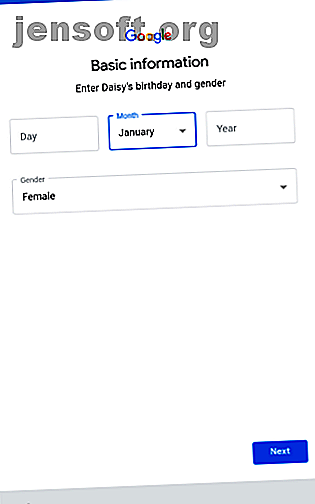
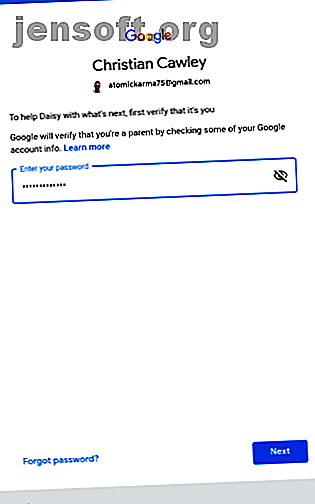
Une fois que l'écran de configuration du compte a identifié qu'il s'agit d'un compte mineur, vous serez invité à saisir vos propres informations d'identification. Entrez les mêmes nom d'utilisateur et mot de passe que vous utilisez normalement pour les applications Google.
Acceptez la création du compte, donnez l’autorisation de vos parents lorsque vous y êtes invité, puis acceptez d’utiliser les services Google pertinents. Si l'appareil dispose d'un appareil photo, par exemple, vous pouvez activer Google Drive pour que les photos soient synchronisées automatiquement.
Comment contrôler les applications et l'accès avec Family Link
Pour gérer le compte de votre enfant, l'application Google Family Link pour parents doit être correctement configurée sur votre appareil Android ou iOS. Ici, vous pouvez gérer les paramètres et les mots de passe, définir l'heure à l'écran, approuver ou désactiver des applications, et même voir l'emplacement du périphérique.
La plupart des options sont disponibles à partir de l'interface principale de l'application, avec des paramètres spécifiques pour chacune dans l'écran Paramètres parentaux .
Paramètres et mots de passe
Accédez à l'écran Paramètres parentaux via Gérer les paramètres . Ici, vous pouvez accéder à une sélection de commandes pour Google Play, Google Chrome et Google Search. Configurez une liste blanche pour autoriser uniquement l'accès à certains sites, choisissez de bloquer les sites matures ou même de désactiver complètement le blocage. Pour les utilisateurs plus jeunes, une liste blanche avec une sélection minimale de sites est une bonne idée.
Pour changer le mot de passe sur le périphérique à distance, ouvrez l'écran Informations sur le compte, puis sélectionnez Changer le mot de passe . Vous pouvez également modifier les informations de compte saisies précédemment, telles que le nom, la date de naissance et le sexe.
Gérer le temps d'écran sur Android
Le lien familial vous permet de gérer à distance le temps passé devant un écran. Pour ce faire, vous devez modifier la planification ou déverrouiller l'appareil pour un poste.
Recherchez la carte Limite quotidienne pour modifier le programme à l’aide du bouton Modifier les limites . Fixez une limite quotidienne en heures, avec une plage de temps de coucher. Pendant ce temps, la tablette sera verrouillée.
Pour déverrouiller et donner plus de temps à votre enfant, faites défiler la carte avec l'étiquette Verrouillé vers le bas et appuyez sur Déverrouiller .
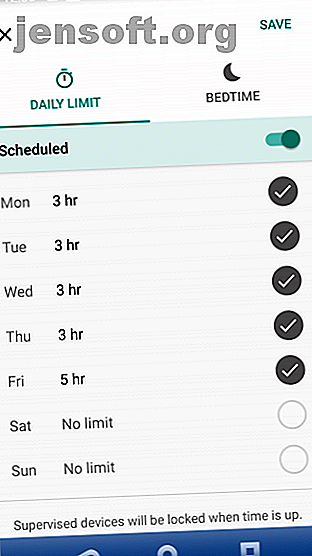
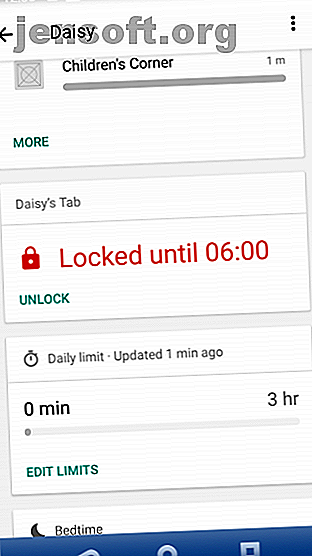
Trouver un appareil égaré
Les paramètres de localisation sont disponibles dans l'écran Paramètres parentaux. C'est une bonne idée de l'activer afin que vous puissiez trouver le périphérique de votre enfant en cas de perte.
Pour suivre un appareil Android perdu exécutant Google Family Link, ouvrez simplement l'application sur votre téléphone. Faites défiler la liste jusqu'au panneau Emplacement où vous verrez une carte affichant le dernier emplacement connu du téléphone ou de la tablette.
Vous êtes certain que l'appareil se trouve chez vous, mais vous ne pouvez pas le localiser? Recherchez la carte avec l'option Jouer le son, appuyez dessus et écoutez. La tablette jouera un carillon pour vous aider à trouver sa cachette actuelle.
Gérer et approuver à distance les applications
Via l'écran Gérer les applications, vous pouvez autoriser ou bloquer les applications installées sur le périphérique Android. Vous le trouverez via une carte sur l'écran principal de Family Link ou via Paramètres> Applications Android .
Pour bloquer ou autoriser une application, sélectionnez-la dans la liste, puis basculez le commutateur Autoriser les applications . Notez que certaines applications peuvent avoir leurs propres contrôles parentaux que vous devrez utiliser. Par exemple, vous pouvez souhaiter limiter l'accès à Amazon Prime Video, en veillant à ce que le périphérique de l'enfant ne diffuse que des vidéos adaptées à l'âge.
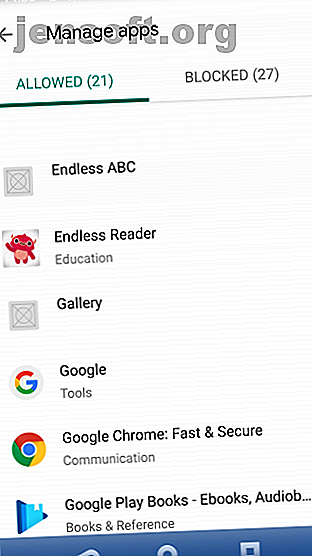
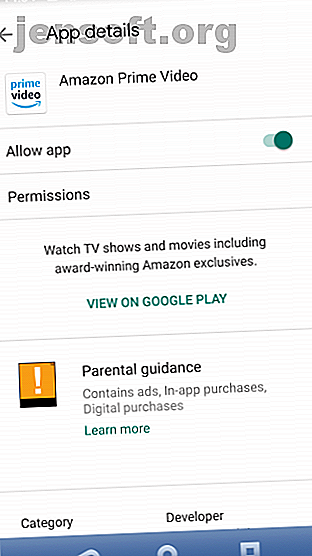
Est-ce le meilleur logiciel de contrôle parental pour les smartphones?
Le logiciel de contrôle parental est assez subjectif. Ce qui fonctionne pour un groupe de parents peut ne pas être idéal pour un autre; il en va de même pour les enfants. Cependant, Google Family Link offre des options de contrôle judicieuses et un moyen simple d’allonger le temps de contrôle avec un minimum de tracas.
Bien que l'intégration du service Amazon Fire FreeTime soit absente, Google Family Link est une alternative adéquate que vous pouvez utiliser conjointement avec d'autres outils de contrôle parental Android. Procédure de configuration d'un téléphone ou d'une tablette Android pour enfants: 6 meilleurs paramètres pour les enfants Un téléphone ou une tablette Android pour enfants: 6 meilleurs réglages pour les enfants Si vos enfants ont un téléphone ou une tablette Android, vous devez savoir comment configurer ces contrôles parentaux Android. Lire la suite . Si vous souhaitez davantage de fonctionnalités de votre logiciel de contrôle parental mobile, essayez d'autres applications de contrôle parental pour Android.
Explorez plus sur: astuces Android, filtres Internet, contrôle parental, parentalité et technologie.

